IntelliJ IDEA代码缩进与Tab设置的操作指南
作者:李少兄
在软件开发中,代码风格的统一性直接影响团队协作效率与代码可读性,IntelliJ IDEA 作为主流 Java 开发工具,提供了高度灵活的 Tabs and Indents 设置,允许开发者根据团队规范或个人偏好自定义缩进行为,本文给大家介绍了IntelliJ IDEA代码缩进与Tab设置的操作指南
一、核心设置入口与操作步骤
1. 全局设置 vs 项目级设置
- 全局设置:适用于所有项目,路径为
File → Settings → Editor → Code Style(Windows/Linux)或IntelliJ IDEA → Preferences → Editor → Code Style(Mac)。 - 项目级设置:针对特定项目,可通过
.editorconfig文件或项目目录下的.idea/codeStyleSettings.xml覆盖全局配置。
2. 修改 Tab 缩进的核心步骤
- 打开
Code Style界面,选择目标语言(如 Java、Python、JavaScript)。 - 在
Tabs and Indents选项卡中调整以下参数:- Use tab character:启用 Tab 缩进(默认关闭,推荐使用空格)。
- Tab size:设置 Tab 字符对应空格数(如
4)。 - Indent:代码块基础缩进大小(通常与 Tab size 一致)。
- 应用后,按
Ctrl + Alt + L(Windows/Linux)或Cmd + Option + L(Mac)自动格式化代码。
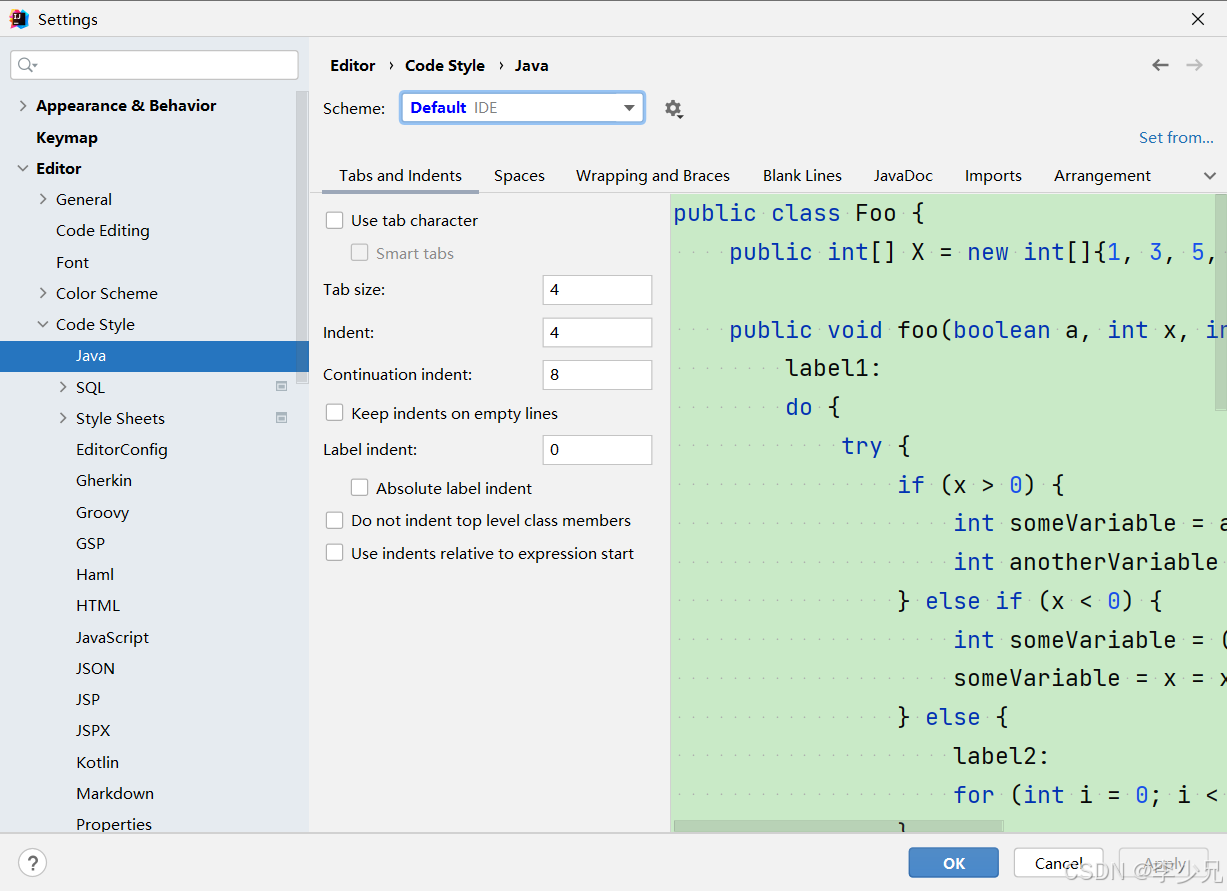
二、Tabs and Indents 选项详解
1. Use tab character
- 功能:决定缩进使用 Tab 字符还是空格。
- 推荐:禁用(使用空格),因空格在跨平台协作中更易保持一致性。
- 注意:若启用,需确保
Tab size与团队规范一致。
2. Smart tabs
- 功能:智能混合 Tab 与空格对齐。
- 适用场景:处理已有缩进的代码块续行(如 JSON 或长表达式)。
- 示例:
// Smart tabs 关闭时:
if (condition) {
doSomething();
}
// Smart tabs 启用时:
if (condition) {
doSomething();
}
3. Tab size & Indent
- Tab size:视觉缩进宽度(如
4个空格)。 - Indent:代码块层级缩进(通常与 Tab size 一致)。
- 冲突解决:若两者不同,IDEA 会优先使用
Indent值进行格式化。
4. Continuation indent
- 功能:续行代码的额外缩进量(如
8个空格)。 - 示例:
List<String> list = Arrays.asList(
"item1", "item2", "item3");
5. Keep indents on empty lines
- 功能:保留空行缩进。
- 推荐:启用,避免空行缩进被重置导致代码结构混乱。
6. Label indent
- 功能:标签(如
case语句)的缩进量。 - 示例:
switch (value) {
case 1: // Label indent = 4
break;
}
7. Absolute label indent
- 功能:标签是否绝对缩进(不受代码层级影响)。
- 推荐:禁用,保持标签与当前代码层级对齐。
8. Do not indent top level class members
- 功能:顶级类成员(如方法、字段)不缩进。
- 适用场景:符合某些编码规范(如 Android 官方规范)。
9. Use indents relative to expression start
- 功能:表达式续行缩进基准。
- 示例:
// 启用时:
int result = aVeryLongVariableName +
anotherVeryLongVariableName;
// 禁用时:
int result = aVeryLongVariableName +
anotherVeryLongVariableName;
三、注意事项与常见问题
1. 冲突配置的优先级
- 项目级配置(
.editorconfig) > IDE 全局设置。 - 修改
.editorconfig后需重启 IDEA 生效。
2. 多语言支持
- 不同语言(如 Java、Python)需单独配置。例如,Python 强制使用空格缩进(通常为 4 个空格)。
3. 团队协作中的规范统一
- 推荐使用
.editorconfig文件统一团队配置,避免因 IDE 设置差异导致代码风格不一致。
四、最佳实践与推荐配置
| 选项 | 推荐值 | 说明 |
|---|---|---|
| Use tab character | ❌ 关闭 | 使用空格保证一致性 |
| Smart tabs | ✅ 启用 | 优化长表达式对齐 |
| Tab size | 4 | 多数语言标准 |
| Indent | 4 | 与 Tab size 一致 |
| Continuation indent | 8 | 提升多行代码可读性 |
| Keep indents on empty lines | ✅ 启用 | 保留空行结构 |
| Label indent | 0 | 标签与代码块对齐 |
| Absolute label indent | ❌ 禁用 | 保持层级关系 |
五、附录:常见问题解答
Q1:为什么修改后未生效?
- 检查
.editorconfig或项目级配置是否覆盖全局设置。 - 确认右下角状态栏缩进显示是否与配置一致(点击可手动调整)。
Q2:如何批量修复项目中的缩进?
- 使用
Code → Reformat Code或快捷键Ctrl + Alt + L(Windows/Linux)自动格式化整个项目。
Q3:如何导出/导入配置?
- 通过
File → Manage IDE Settings → Export Settings导出配置文件,便于团队共享。
以上就是IntelliJ IDEA代码缩进与Tab设置的操作指南的详细内容,更多关于IDEA代码缩进与Tab设置的资料请关注脚本之家其它相关文章!
